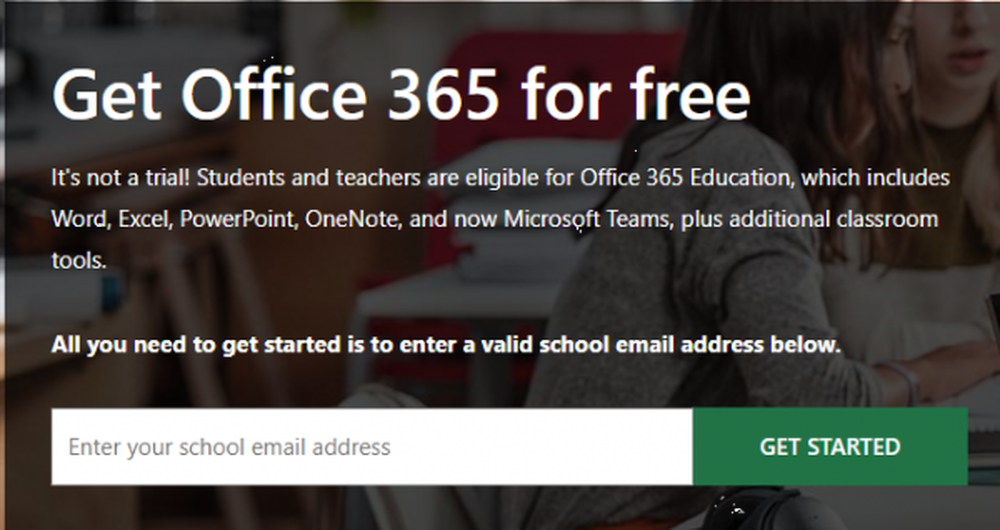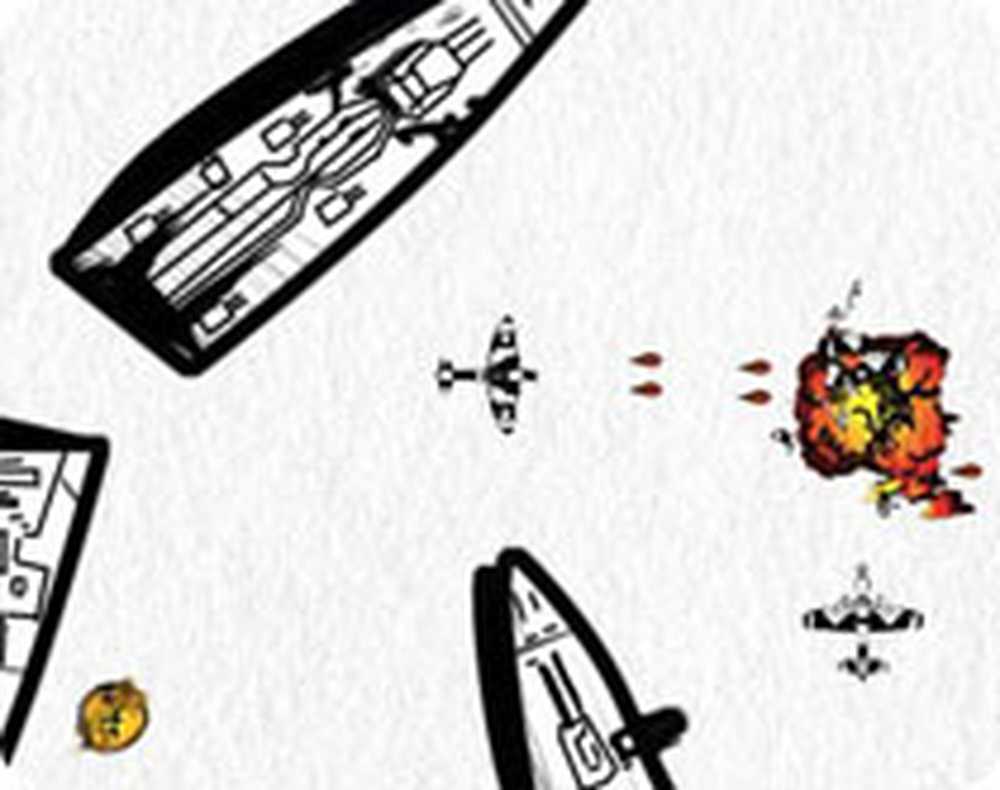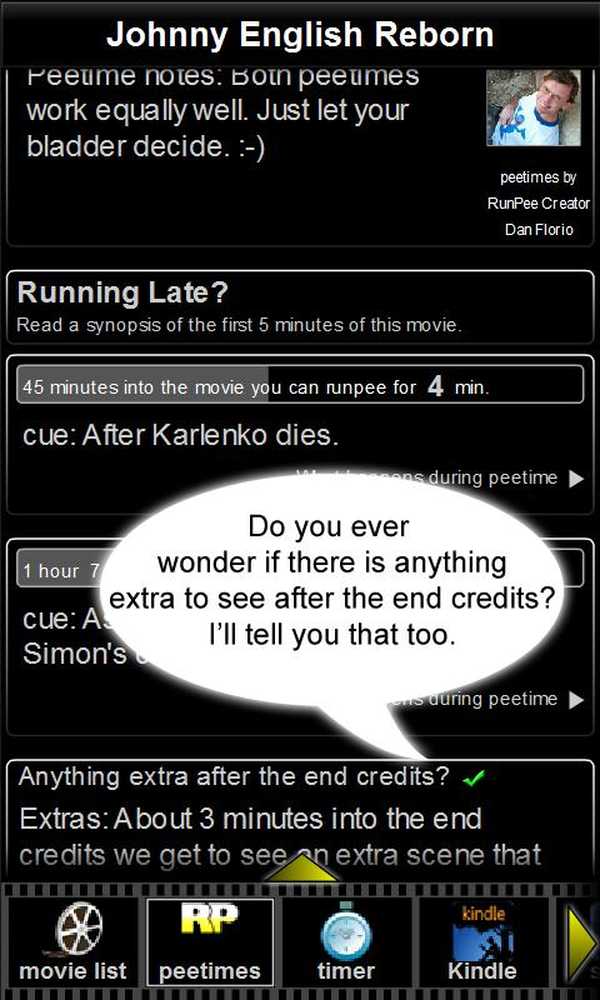Sei suggerimenti per ottenere di più da Chromecast


Trasmetti musica e video memorizzati a livello locale
Il dispositivo non è destinato a essere utilizzato come ricevitore WiFi per l'invio di contenuti alla tua TV come un Roku o Xbox 360. Ma funziona, basta seguire la mia guida su come trasmettere i propri file multimediali a Chromecast.

Invia siti web a Chromecast
In effetti puoi trasmettere una pagina web alla tua TV con l'estensione Google Cast. Accedi alla pagina che desideri mostrare sul tuo grande schermo e fai clic su Trasmetti questa scheda.

Mirror Desktop a Chromecast
Un'altra cosa interessante che puoi fare con l'estensione Google Cast è lo streaming dell'intero desktop verso il Chromecast da visualizzare sul tuo HDTV. Anche se probabilmente a casa non è molto utile a casa, posso vederlo tornare utile in ufficio per le presentazioni.
Si noti che è una funzione sperimentale e non supporta l'audio.

Regola la qualità di proiezione della tabulazione
Quando esegui lo streaming dei tuoi file multimediali su Chromecast, non è affidabile quanto l'utilizzo di app pensate per questo tipo come Netflix o YouTube. Dipende anche dalla potenza del tuo router WiFi e dalla quantità di carico in corso. Pertanto, se stai trasmettendo qualcosa di streaming, puoi ridurre la qualità della proiezione. Dall'estensione Cast, vai a Opzioni> Tab Projection Quality. Quindi modifica la qualità a 480p.

Tweak Hidden Chromecast Settings
Per trovare ulteriori impostazioni nascoste che è possibile modificare e personalizzare, è necessario avere il geek e fare un po 'di hacking del codice, ma non troppo. Ecco come trovarli.
Dalla schermata delle opzioni di estensione di Google Cast, fai clic con il tasto destro sulla pagina e seleziona Ispeziona elemento.

Quando il codice dell'elemento della pagina si apre nella parte inferiore dello schermo, espandi il DIV dove vedi "quality == 'custom'" e fai doppio clic su "display: none" dopo "style =" ed eliminalo.

Quindi fai la stessa cosa sotto il the Ora chiudi la sezione Ispeziona elementi e scorri verso il basso sulla pagina. Ora vedrai una serie di opzioni che erano precedentemente nascoste, incluse le impostazioni dello sviluppatore. Questa lista inizia con Impostazioni di mirroring personalizzate. Se non disponi di un dispositivo Android, puoi installare l'app Chromecast su iPad, iPhone o iPod touch. Basta installare e avviare l'app. Individuerà il tuo dispositivo Chromecast e ti consentirà di utilizzarlo per lo streaming di contenuti dalle app di YouTube e Netflix. Hai qualche trucchetto o consiglio che hai scoperto utilizzando Chromecast? Lasciaci un commento e raccontaci!

Utilizza Chromecast su dispositivi iOS